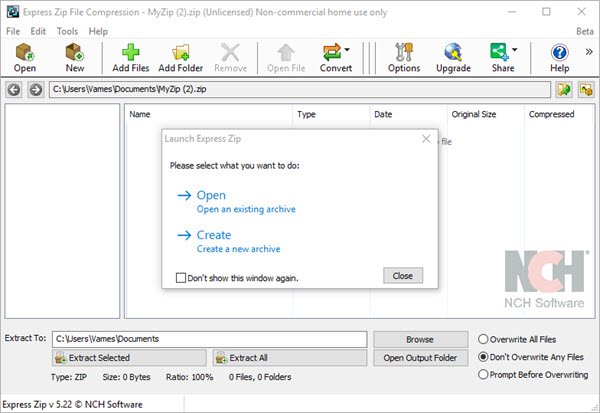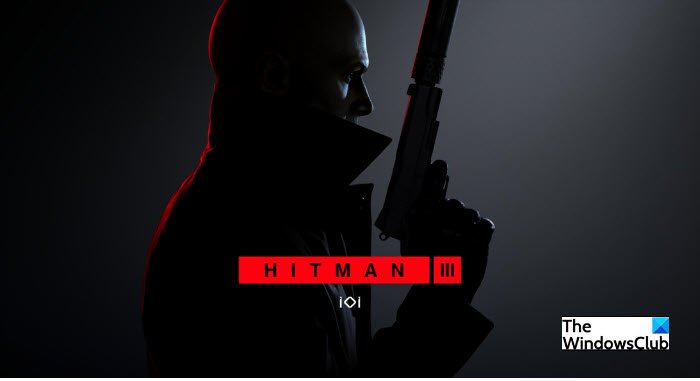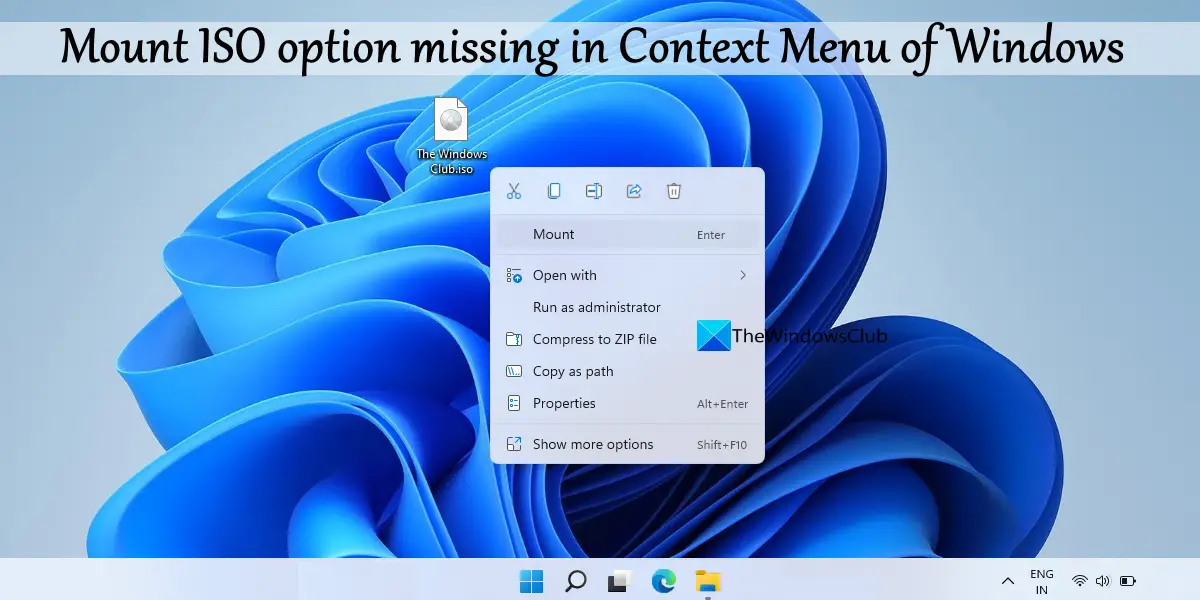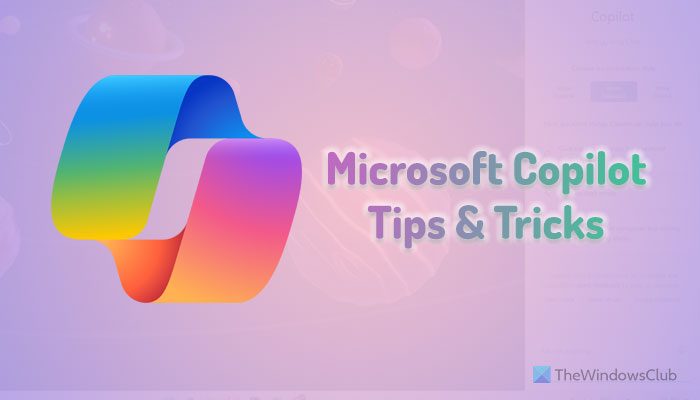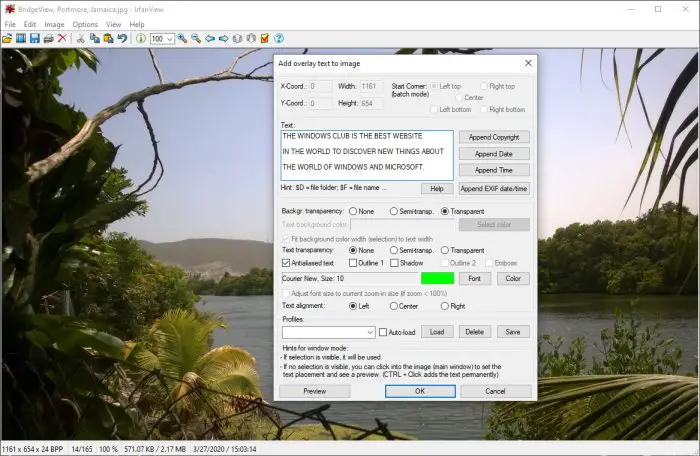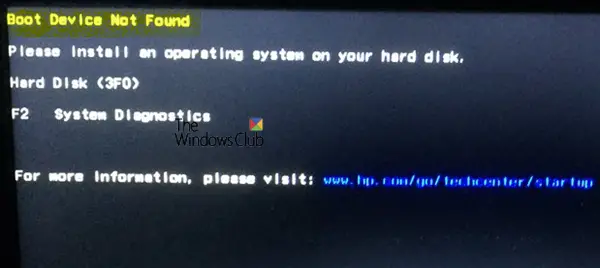「」というエラー メッセージが表示されますか?ドキュメントが保存されていませんExcel ワークブックを保存しようとすると、「」というメッセージが表示されますか?いくつかのマイクロソフトエクセルユーザーは、ワークブックのコンテンツを保存するときにこのエラー メッセージが表示されると報告しています。 「」も得られるかもしれませんドキュメントが完全に保存されていません」というエラーメッセージが表示されます。メッセージにあるように、このエラーによりワークブックに加えられた変更を保存できなくなり、ワークブックに加えられたすべての更新が失われる可能性があります。
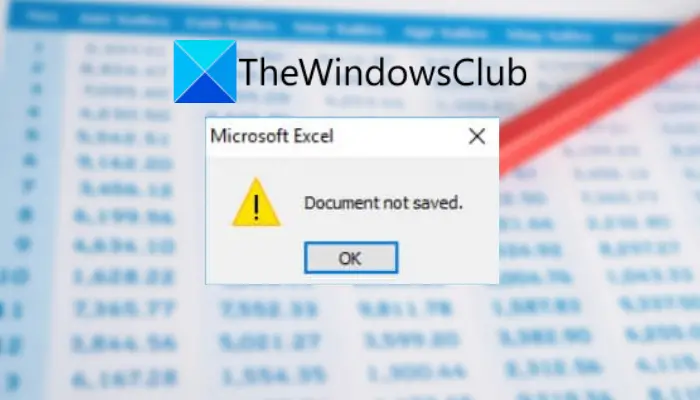
このエラー メッセージが表示される背景には、いくつかの理由が考えられます。いずれにせよ、同じ問題に直面している場合は、このガイドが役に立ちます。ここでは、現在のエラー メッセージを取り除くのに役立ついくつかの修正について説明します。その前に、このエラー メッセージが表示される可能性のあるシナリオを調べてみましょう。
Microsoft Excel で「ドキュメントが保存されていません」というエラーが発生する原因は何ですか?
Microsoft Excel で「ドキュメントが保存されていません」エラーが発生する考えられる原因のいくつかを次に示します。
- これは、Excel によるブックの保存を妨げるプログラムまたはプロセスの中断が原因である可能性があります。このシナリオが該当する場合は、そのようなプロセスを終了してエラーを修正してみてください。
- ユーザー アカウントにブックを保存するための十分なフォルダー権限がない場合、このエラー メッセージが表示されることがあります。したがって、問題を解決するには、フォルダーのアクセス許可を確認して付与してみてください。
- ネットワーク接続に問題がある場合、問題が発生する可能性があります。これは、ワークブックをネットワークの場所に保存するときに発生します。
- ブックを保存しようとしているハード ディスクにエラーがある場合、このエラーが発生する可能性があります。したがって、ディスク ドライブの状態をチェックし、エラーがあれば修正してください。
- このエラー メッセージは、プラグインに問題があるか問題があることが原因で表示される場合もあります。その場合は、Excel をセーフ モードで実行してエラーを修正してみてください。
エラー メッセージの原因となる可能性のあるシナリオがわかったので、解決策を確認してみましょう。
Microsoft Excelドキュメントが保存されていないエラーを修正
Microsoft Excel の「ドキュメントが保存されていません」エラーを解決するために試せる修正は次のとおりです。
- Excel ワークブックを新しいファイル名で保存します。
- 元のワークブックを新しいワークブックに移動します。
- 中断中のプログラムまたはプロセスを終了します。
- フォルダーの権限を確認してください。
- ネットワーク接続を確認してください。
- ハードウェアコンポーネントを確認してください。
- Excel をセーフ モードで起動します。
1] Excelワークブックを新しいファイル名で保存します
このエラーを修正するには、まず Excel ワークブックを新しいファイル名で保存します。これは一種の回避策であり、問題を解決できる可能性があります。 [ファイル]メニューに移動し、[名前を付けて保存]オプションをクリックするだけです。次に、新しいファイル名を入力してワークブックを保存します。 「ドキュメントが保存されていません」エラーが表示されずにワークブックを保存できるかどうかを確認してください。
そうでない場合は、ワークブックを別の場所に保存して、うまくいくかどうかを確認することもできます。さらに、Excel ブックを別の拡張子で保存してみてください。
上記の回避策がうまくいかない場合は、次の潜在的な修正を試してエラーを解決してください。
読む: VBA 実行時エラー「クラスが Excel に登録されていない」を修正。
2] 元のブックを新しいブックに移動します
問題のあるブックのコンテンツを新しい新しい Excel ブックに移動してみることもできます。まず、Ctrl+A を使用してブックのコンテンツをコピーし、次に Ctrl+C ホットキーを押します。その後、新しいワークブックを作成し、コピーしたコンテンツを新しいワークブックに貼り付けるだけです。ここで、新しいワークブックを保存し、エラーが修正されたかどうかを確認します。
それでも同じエラーが発生する場合は、エラーを修正するために次の考えられる解決策を試すことができます。
3] 中断中のプログラムまたはプロセスを終了します。
場合によっては、ファイルを特定の場所に保存するときに Excel を中断するプログラムまたはプロセスが原因でエラーが発生する可能性があります。したがって、他のプログラムが Excel のブックの保存を妨げている場合は、中断しているプログラムを閉じてみることができます。あなたはできるタスクマネージャーを開くCtrl + Shift + Esc ホットキーを使用して、実行中のプロセスを分析します。次に、[タスクの終了] ボタンを使用して疑わしいプロセスを終了します。その後、「ドキュメントは保存されません」エラーが表示されずに Excel ワークブックを保存できるかどうかを確認します。
Excel ブックの保存中に同じエラーが引き続き発生する場合は、次の潜在的な修正を試してエラーを解決してください。
見る: Word、Excel、PowerPoint でエラーが発生した場合の修正。
4]フォルダーの権限を確認する

Excel ファイルを保存しようとしている場所で現在のユーザーに必要なアクセス許可がない場合、このエラー メッセージが表示される可能性があります。したがって、権限を確認し、必要に応じて変更してください。
フォルダーのアクセス許可を変更するには、管理者アカウントでログインする必要があります。その後、以下の手順に従うことができます。
- まず、Windows + Eを使用してエクスプローラーを開き、目的のフォルダーが存在するディレクトリを開きます。
- 次に、フォルダーを右クリックして、プロパティオプション。
- 次に、に移動します。安全タブで、高度なボタンをタップし、変化ボタン
- その後、開いたダイアログウィンドウで、高度なボタンをクリックし、今すぐ探すボタンをクリックし、検索結果からユーザー アカウントを選択して OK ボタンを押します。
- ここで、もう一度 [OK] ボタンを押して、「サブコンテナとオブジェクトの所有者を置き換えます」チェックボックスをオンにします。
- 次に、 を押します。適用するボタンをクリックし、再度「セキュリティ」タブで「詳細設定」ボタンを押します。
- ここで、追加ボタンを押してくださいプリンシパルを選択してくださいボタンを押して、手順(4)を繰り返します。
- 次に、選択したユーザー アカウントのすべてのフォルダー権限を有効にして、[OK] ボタンをタップします。
- 最後に、「」というチェックボックスを有効にします。すべての子オブジェクトの権限エントリを、このオブジェクトから継承可能な権限エントリに置き換えます。」を選択し、「適用」ボタンをクリックします。
Excel ワークブックを保存して、エラーが修正されたかどうかを確認してください。問題が解決しない場合は、次の潜在的な修正を試して問題を解決できます。
読む: Excel は、別のアプリケーションが OLE アクションを完了するのを待っています。
5]ネットワーク接続を確認する
Excel ファイルをローカル ネットワーク上のネットワーク ドライブに保存しようとしている場合は、ネットワークが安定しており、遅延の問題がないことを確認してください。ネットワークの中断により、ファイルを正常に保存できない可能性があります。したがって、このシナリオが該当する場合は、IT 管理者に問い合わせて、ネットワーク接続プロパティに問題がないことを確認してください。
ネットワーク接続プロパティに問題はないのに、同じエラーが発生しますか?エラーを修正するには、次の考えられる解決策を試してください。
6] ハードウェアコンポーネントの確認
Excel ワークブックを外部フラッシュまたはハード ドライブに保存しようとしている場合は、それらがシステムに正しく接続されていることを確認してください。外付けドライブに物理的な損傷がある場合、エラーが発生する可能性があります。
外付けドライブとは別に、ディスク ドライブにも問題がある可能性があります。ディスク ドライブに破損やその他の問題がある場合、ファイルをストレージに保存する際に問題が発生します。したがって、ディスク チェックを実行して、ハードディスク上の不良セクタやファイル システム エラーをスキャンして修復してみてください。
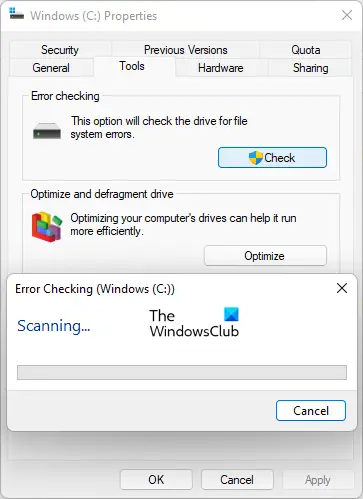
ハードディスクのエラーをチェックするには、Windows の組み込みツールを使用できます。CHKDSKツール。 Excel ワークブックを保存しようとしているドライブを右クリックし、プロパティボタン。次に、に行きます。ツールタブで、チェックボタンをクリックし、表示される指示に従ってファイル システム エラーをスキャンして修正します。試してみることもできますWMIC ツールの実行。基本的にはハードディスクの状態をスキャンします。
見る: ExcelまたはWordの非表示モジュールのコンパイルエラーを修正。
7] Excelをセーフモードで起動する
何もうまくいかなかった場合は、試してくださいMicrosoft Excelをセーフモードで起動する問題が解決したかどうかを確認してください。 Excel をセーフ モードで起動すると、基本的にすべてのプラグインが無効になります。したがって、問題のあるプラグインがエラーの原因となっている場合は、これでエラーが修正されるはずです。その方法は次のとおりです。
- まず、Win + R を押して [ファイル名を指定して実行] ダイアログ ボックスを開きます。
- ここで、「名前」フィールドに次のコマンドを入力します。
excel /safe
- 次に、Enter ボタンを押して Excel をセーフ モードで起動します。
- 最後に、ワークブックを保存して、エラーが修正されたかどうかを確認してください。
これでエラーが解決した場合は、エラーの原因となっている不良プラグインが存在するはずです。このようなプラグインを分析し、無効化またはアンインストールできます。
それでおしまい!
Excel でドキュメントが保存されていないエラーを修正するにはどうすればよいですか?
Excel で「ドキュメントが保存されていません」エラーを修正するには、中断しているすべてのプロセスを閉じる、フォルダーのアクセス許可を変更する、ネットワーク接続を確認するなどを試すことができます。それとは別に、ディスク エラーがエラーの原因である場合は、ディスク エラーをスキャンして修復することもできます。 。また、Excel をセーフ モードで起動してみてください。 Excel ワークブックを新しいファイル名で保存するなど、いくつかの回避策を試すこともできます。
今すぐ読んでください: